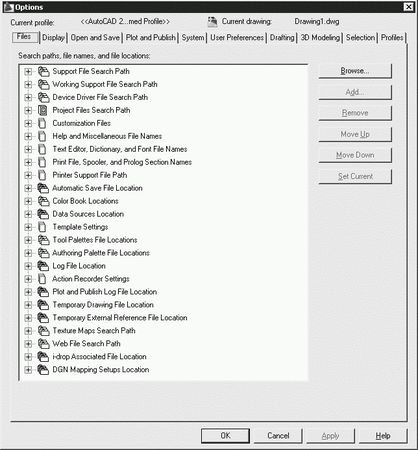
Рис. 3.1. Диалоговое окно определения доступа к файлам поддержки
• Print File, Spooler, and Prolog Section Names – имена файла печати, программы фоновой печати и раздела пролога;
• Printer Support File Path – путь к вспомогательным файлам печати;
• Automatic Save File Location – папка для файла автосохранения;
• Color Book Locations – папки для альбомов цветов;
• Data Sources Location – положение источников данных;
• Template Settings – параметры шаблонов;
• Tool Palettes File Locations – папки с файлами инструментальных палитр;
• Authoring Palette File Locations – папки файлов палитры вариаций;
• Log File Location – расположение файла журнала;
• Plot and Publish Log File Location – папка для файла журнала печати/публикации;
• Temporary Drawing File Location – папка для временных файлов;
• Temporary External Reference File Location – папка для временных файлов внешних ссылок;
• Texture Maps Search Path – папка для поиска текстур;
• Web File Search Path – папка для поиска веб-файлов;
• i-drop Associated File Location – папка для связанных файлов точек загрузки.
Настройка параметров рабочего экрана
На вкладке Display диалогового окна Options, показанной на рис. 3.2, можно осуществлять настройку параметров рабочего экрана AutoCAD.
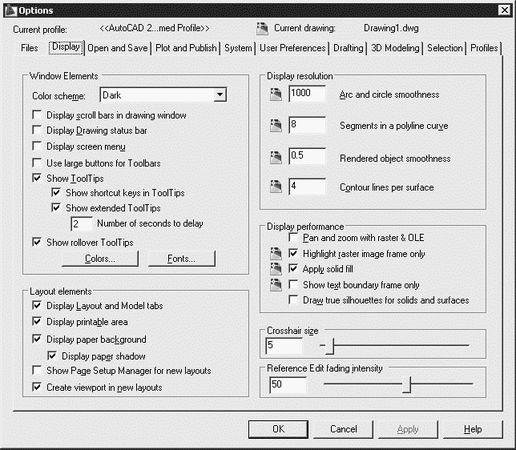
Рис. 3.2. Диалоговое окно настройки параметров рабочего экрана
• В области элементов окна Window Elements настраиваются следующие параметры:
· Color Scheme: – установка тона фоновой области инструментов;
· Display scroll bars in drawing window – включаются/отключаются полосы прокрутки;
· Display Drawing status bar – включаются/отключаются инструменты строки состояния;
· Display screen menu – включается/отключается экранное меню;
· Use large buttons for Toolbars – изменяется размер пиктограмм инструментов с 16 × 15 на 24 × 22 пиксела;
· Show ToolTips – включаются/отключаются всплывающие подсказки около пиктограмм инструментов;
· Show shortcut keys in ToolTips – включаются/отключаются комбинации клавиш в подсказках;
· Кнопка Colors… – загружается диалоговое окно Drawing Window Colors для изменения цвета элементов рабочего стола AutoCAD (рис. 3.3);
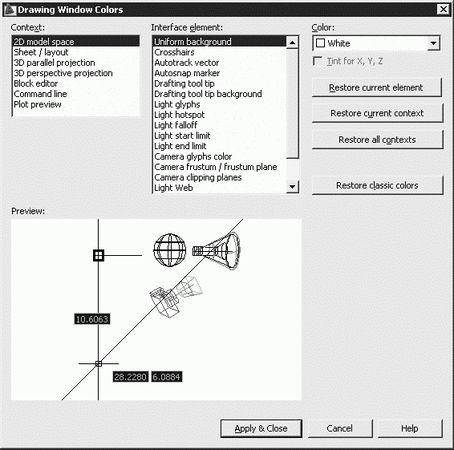
Рис. 3.3. Диалоговое окно изменения цвета элементов рабочего стола AutoCAD
· кнопка Fonts… – загружается диалоговое окно Command Line Window Font для изменения шрифта текста командной строки (рис. 3.4). В этом диалоговом окне устанавливаются: Font: – шрифт, Font Style: – начертание и Size: – размер. В области Sample Command Line Font показывается образец шрифта командной строки.
• В области Layout elements назначаются следующие параметры пространства листа:
· Display Layout and Model tabs – управляет отображением вкладок Layout и Model;
· Display printable area – управляет отображением границ печатаемой обрасти;
· Display paper background – управляет отображением фона;

Рис. 3.4. Диалоговое окно изменения шрифтов
· Display paper shadow – управляет отображением тени вокруг границ;
· Show Page Setup Manager for new layouts – управляет выводом Диспетчера параметров для новых листов;
· Create viewport in new layouts – назначает создание видовых экранов на новых листах.
• В области экранного разрешения Display resolution определяются:
· Arc and circle smoothness – плавность отображения дуг и окружностей;
· Segments in a polyline curve – количество сегментов в дугах полилиний;
· Rendered object smoothness – плавность отображения тонированных объектов;
· Contour lines per surface – количество образующих в поверхностях.
• В области Display performance настраивается производительность отображения объектов:
· Pan and zoom with raster & OLE – управляет динамическим отображением в реальном времени растровых изображений. Текущее значение параметра хранится в системной переменной RTDISPLAY;
· Highlight raster image frame only – управляет подсветкой растровых изображений при их выборе. При установке флажка подсвечиваются только границы растра. Текущее значение параметра хранится в системной переменной IMAGEHLT;
· Apply solid fill – управляет закраской плоских фигур и полилиний ненулевой ширины. При установке флажка показывается закраска. Текущее значение параметра хранится в системной переменной FILLMODE;
· Show text boundary frame only – управляет отображением текста на экране. При установке флажка отображаются только границы текстов. Текущее значение параметра хранится в системной переменной QTEXTMODE;
· Draw true silhouettes for solids and surfaces – настраивает отображение контура трехмерного объекта. При установке флажка вычерчиваются кромки силуэтов тел и поверхностей. Текущее значение параметра хранится в системной переменной DISPSILH.
• В области Crosshair size устанавливается размер перекрестья в процентах от размера экрана.
• В области Reference Edit fading intensity устанавливается затенение при редактировании ссылок.
Тренинг-система
Выполните упражнения N7–N15 из раздела 1.


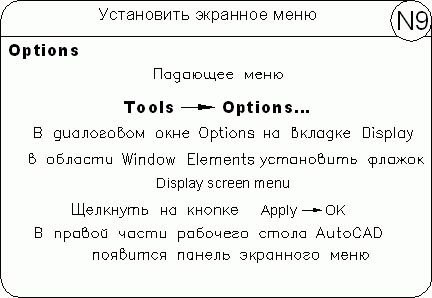
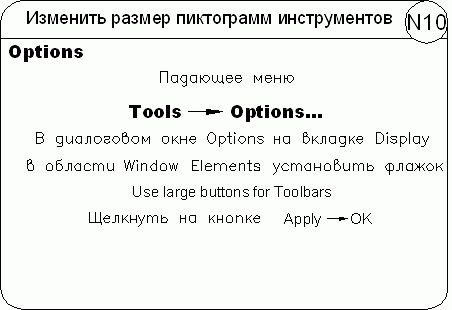
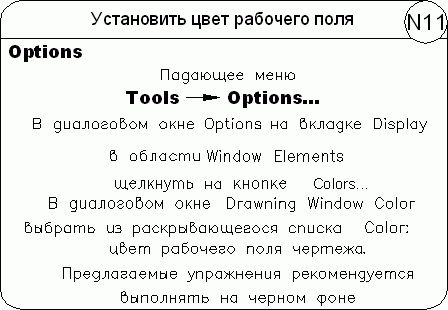
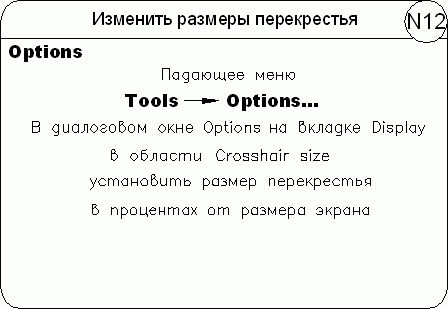


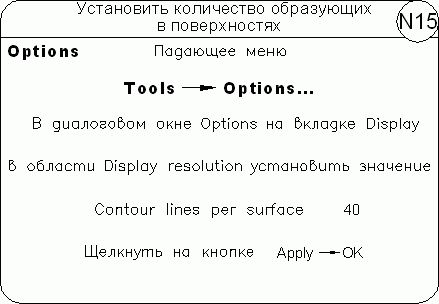
Настройка параметров открытия и сохранения файлов
Вкладка открытия и сохранения файлов Open and Save диалогового окна Options показана на рис. 3.5.
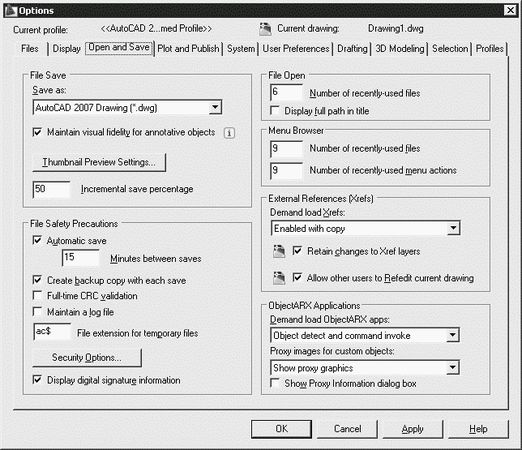
Рис. 3.5. Диалоговое окно настройки параметров открытия и сохранения файлов
На ней осуществляется настройка следующих параметров.
• В области File Save – параметры сохранения файлов:
· в списке Save As: устанавливается сохранение файлов в заданном формате;
· кнопка Thumbnail Preview Setings… загружает одноименное диалоговое окно (рис. 3.6), осуществляющее настройку образцов для просмотра. Флажком Save a thumbnail preview image назначается создание образца для просмотра. Флажком Generate Sheet, Sheet View and Model View Thumbnails – создание образцов листов и видов листа/модели. Ниже расположенная линейка регулирует Perfomance – производительность и Accuracy – точность;
· в поле Incremental save percentage определяется процент для быстрых сохранений.
• В области File Safety Precautions определяются меры предосторожности при сохранении: